
u盘 安装 系统,轻松实现电脑系统升级与重装
时间:2024-11-26 来源:网络 人气:
U盘安装系统:轻松实现电脑系统升级与重装

一、准备U盘与系统镜像
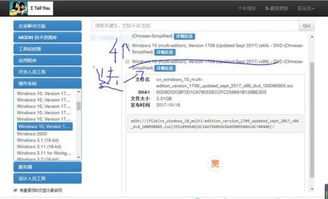
在开始安装系统之前,您需要准备以下物品:
一个至少8GB的空白U盘
目标操作系统的镜像文件(如Windows 10、Windows 11、Linux等)
您可以从官方网站或第三方网站下载所需的系统镜像文件。请注意,下载时务必选择正规渠道,以免下载到恶意软件。
二、制作U盘启动盘
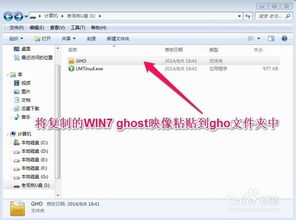
为了将系统镜像写入U盘,您需要使用专门的软件制作U盘启动盘。以下以Windows系统为例,介绍制作U盘启动盘的步骤:
下载并安装U盘启动盘制作软件,如Rufus、USB Installer等。
将U盘插入电脑,打开制作软件。
在软件界面中,选择U盘作为目标设备。
选择系统镜像文件,点击“开始”按钮。
等待制作完成,U盘启动盘制作成功。
请注意,在制作过程中,U盘中的所有数据将被清除,请确保备份重要数据。
三、设置BIOS启动顺序

在U盘启动盘制作完成后,您需要进入BIOS设置,将U盘设置为第一启动设备。以下是设置BIOS启动顺序的步骤:
重启电脑,在启动过程中按下BIOS设置键(如F2、Del等,具体取决于电脑型号)。
进入BIOS设置界面,找到“Boot”或“Boot Options”选项。
将U盘设置为第一启动设备,保存设置并退出BIOS。
请注意,不同电脑的BIOS设置界面和操作步骤可能有所不同,请根据实际情况进行调整。
四、安装系统

在设置好BIOS启动顺序后,电脑将自动从U盘启动。接下来,按照以下步骤安装系统:
选择安装语言、时间和键盘布局等选项。
选择安装类型,如“自定义(高级)”或“快速安装”。
选择安装位置,如C盘或新建分区。
等待系统安装完成,重启电脑。
安装过程中,请确保电脑电源稳定,以免出现安装中断的情况。
教程资讯
教程资讯排行













